Möchten Sie die Formulardaten automatisch in einem Word-Dokument speichern? Oder, noch besser, eine Word-Vorlage mit Formulardaten füllen? Mit Make (ehemals Integromat) ist das ganz einfach.
Mit Make können Sie Jotform mit über hundert Diensten wie Microsoft verknüpfen. So können Sie automatisch eine Word-Vorlage ausfüllen, nachdem Ihr Kunde das Formular abgeschickt hat.
Anforderungen
- Make Konto – ehemals Integromat: Hier integrieren Sie Jotform mit der MS Word-Vorlage.
- Dropbox-Konto: Hier wird das Word-Dokument abgerufen und gespeichert.
- Word-Dokument: Dies ist die Vorlagendatei. Platzieren Sie die Merge-Tags, z. B. {{name}}, an der Stelle, an der die Antworten aus dem Formular eingefügt werden sollen. Standardmäßig sollten Merge-Tags in doppelten geschweiften Klammern eingeschlossen werden.
Szenario einrichten
Angenommen, Sie möchten nach dem Ausfüllen des Formulars einen Vertrag für Ihre Kunden erstellen. So geht’s:
- Laden Sie das Word-Dokument (z. B. contract.docx) in Ihr Dropbox-Konto hoch.
- Melden Sie sich bei Make an und Erstellen Sie ein neues Szenario.
- Suchen Sie nach Jotform und wählen Sie Auf Einsendungen achten als Auslöser.
- Klicken Sie unter Webhook auf die Schaltfläche Hinzufügen und fügen Sie eine Verbindung hinzu.
- Geben Sie Ihren API-Schlüssel mit Vollzugriff ein und klicken Sie anschließend auf Speichern.
- Wählen Sie das Formular aus und klicken Sie auf Speichern.
- Klicken Sie unter Webhook auf OK, um das Jotform Modul abzuschließen.
- Fügen Sie anschließend ein Dropbox-Modul hinzu und aktivieren Sie die Option Datei herunterladen.
- Setzen Sie die Option Dateiauswahlmethode auf Datei auswählen.
- Wählen Sie das Word-Dokument (z. B. contract.docx) aus und klicken Sie auf OK, um das Dropbox-Modul abzuschließen.
- Fügen Sie als Nächstes ein Modul Microsoft Word-Vorlagen hinzu und legen Sie es auf Dokument ausfüllen fest.
- Erstellen Sie den Namen der Ausgabedatei. Sie können Formular- und Feldwerte wie die Übermittlungs-ID, den Namen usw. verwenden.
- Klicken Sie anschließend im Bereich Werte auf Element hinzufügen und ordnen Sie die Felder zu.
- Werttyp – sollte für die grundlegende Verwendung Wert sein.
- Schlüssel – sollte mit den Merge-Tags in Ihrer Word-Vorlage übereinstimmen. Verwenden Sie beispielsweise Name als Schlüssel für den Merge-Tag {{name}} der Word-Vorlage.
- Wert – der Formularfeldwert, der anstelle des Merge-Tags angezeigt wird. Sie können beliebig viele Felder kombinieren. Sie können beispielsweise Vor- und Nachnamen kombinieren, um den vollständigen Namen anzuzeigen.
- Legen Sie die restlichen Merge-Tags fest und klicken Sie auf OK, um das Microsoft Word-Vorlagenmodul abzuschließen.
- Fügen Sie anschließend ein weiteres Dropbox-Modul hinzu und stellen Sie es dieses Mal auf Datei hochladen ein.
- Legen Sie den Zielordner fest und wählen Sie die Option Microsoft Word-Vorlagen – Dokument ausfüllen.
- Klicken Sie auf OK.
Das endgültige Szenario sollte wie folgt aussehen:
- Klicken Sie abschließend auf das Diskettensymbol, um die Änderung zu speichern, und aktivieren Sie das Szenario.
Das war’s! Bei Fragen oder wenn Sie nicht weiterkommen, hinterlassen Sie gerne unten einen Kommentar.
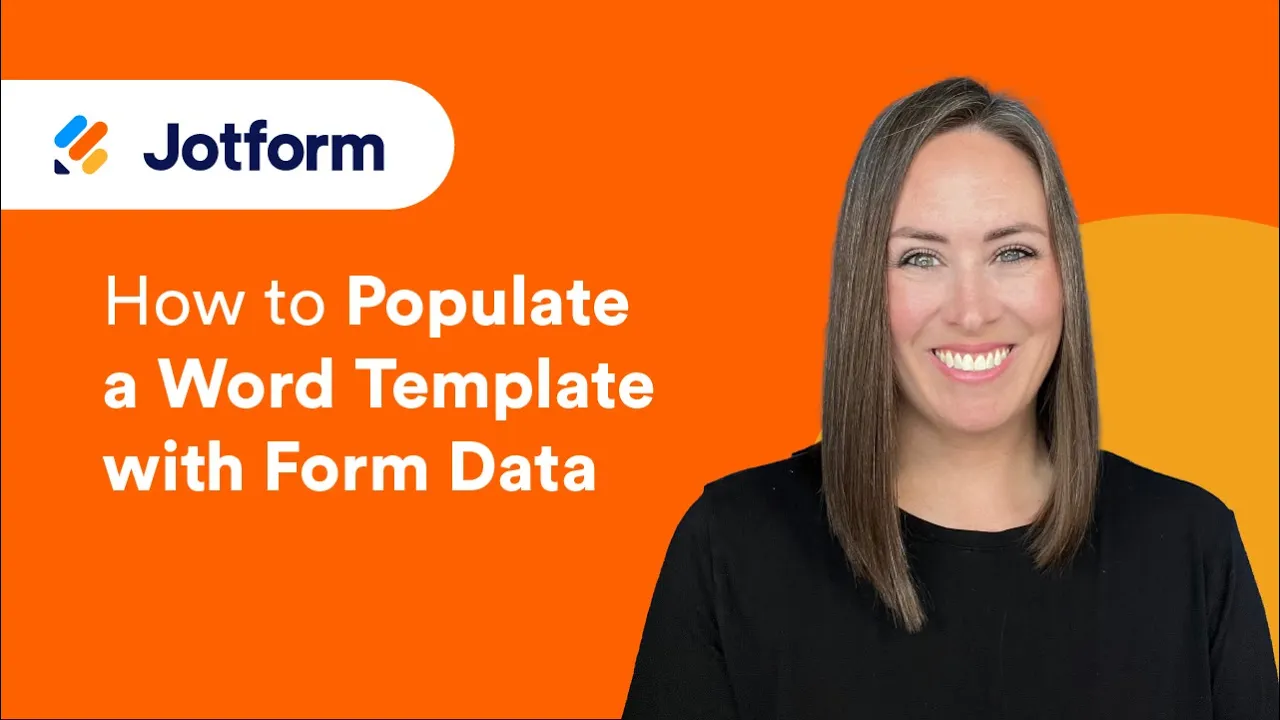
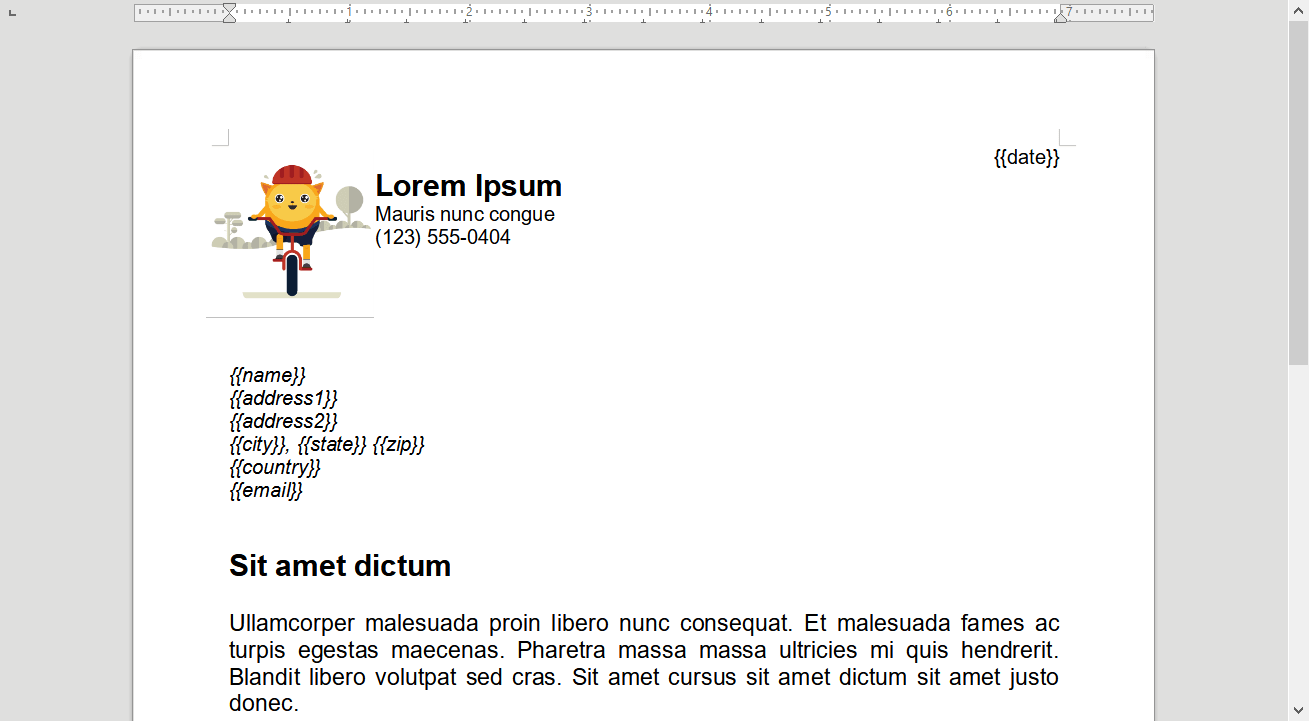
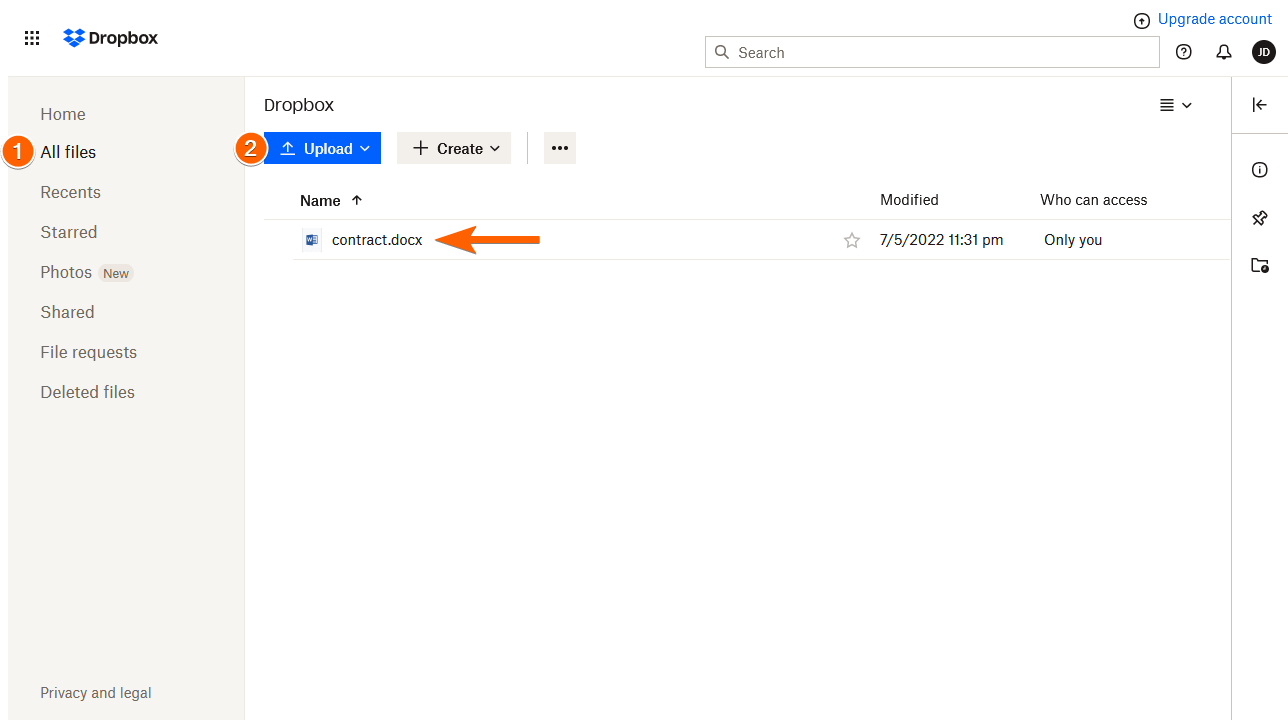
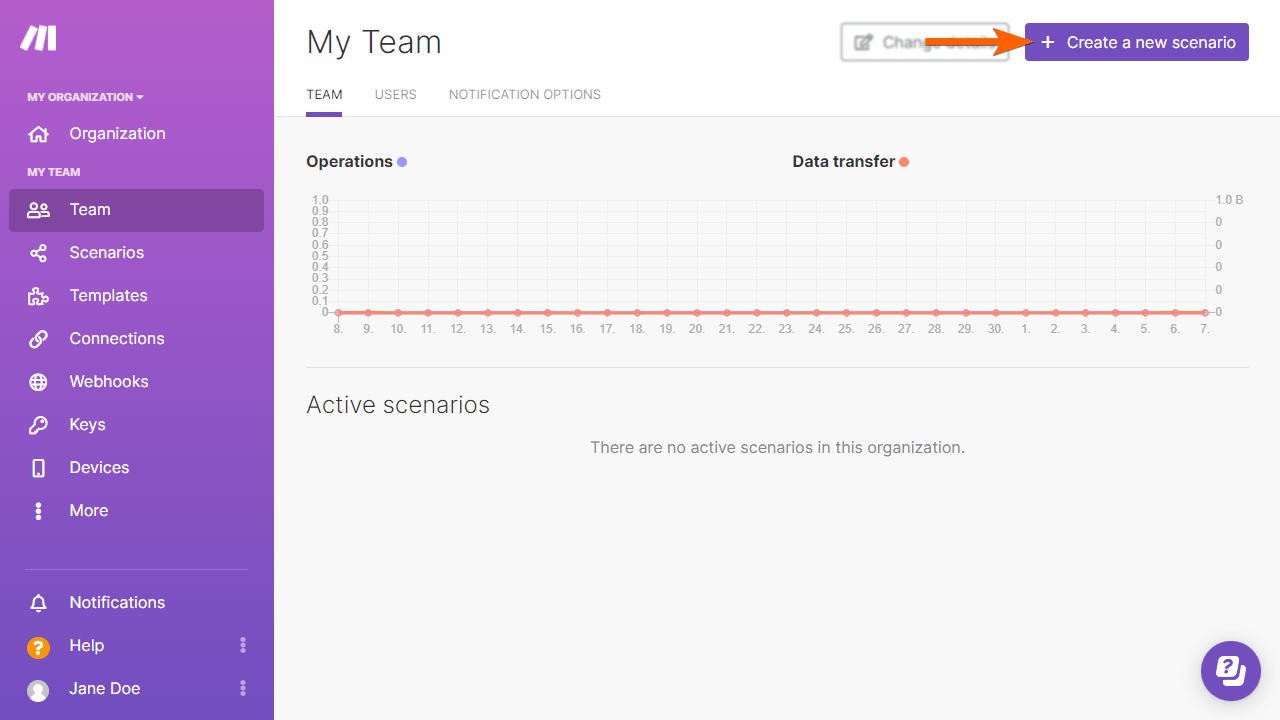
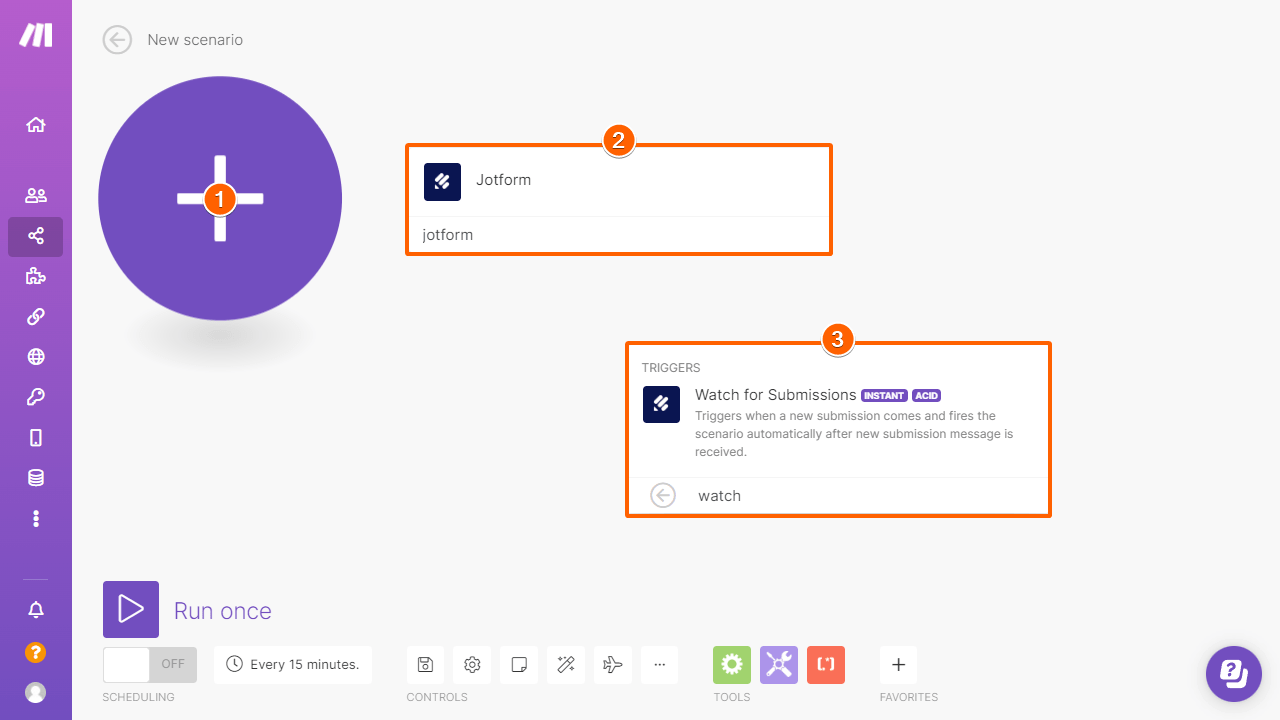
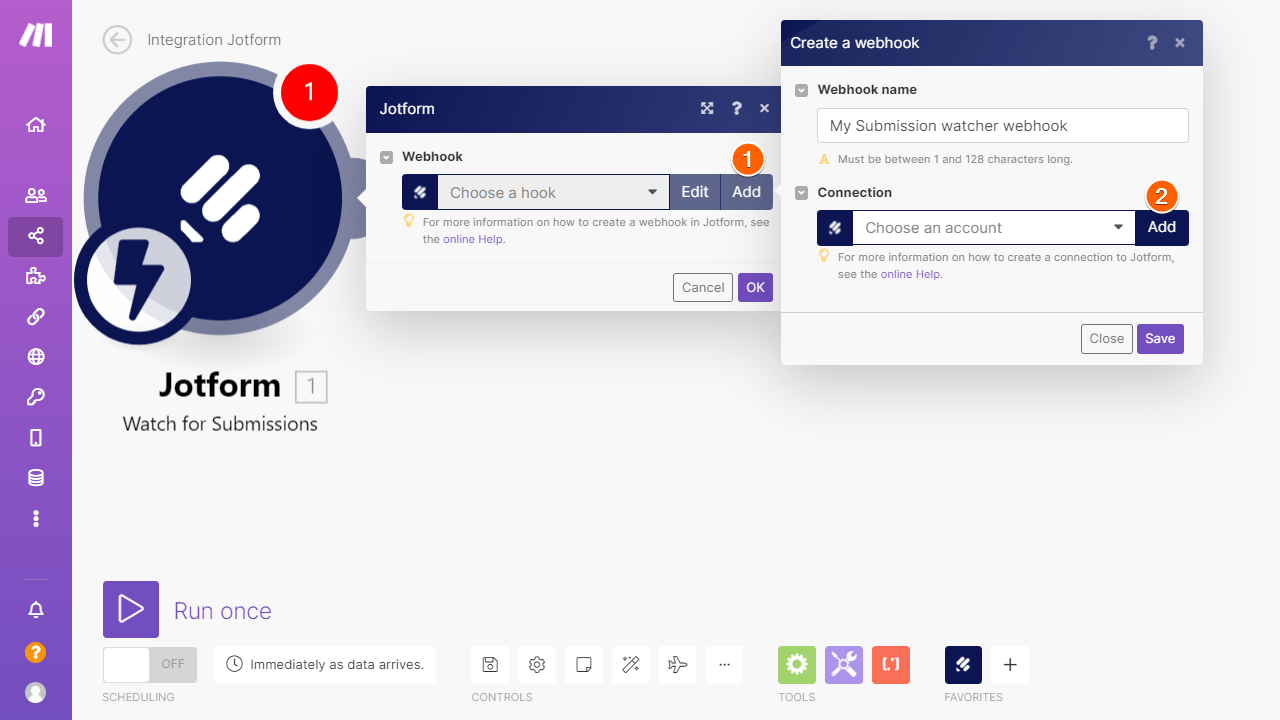
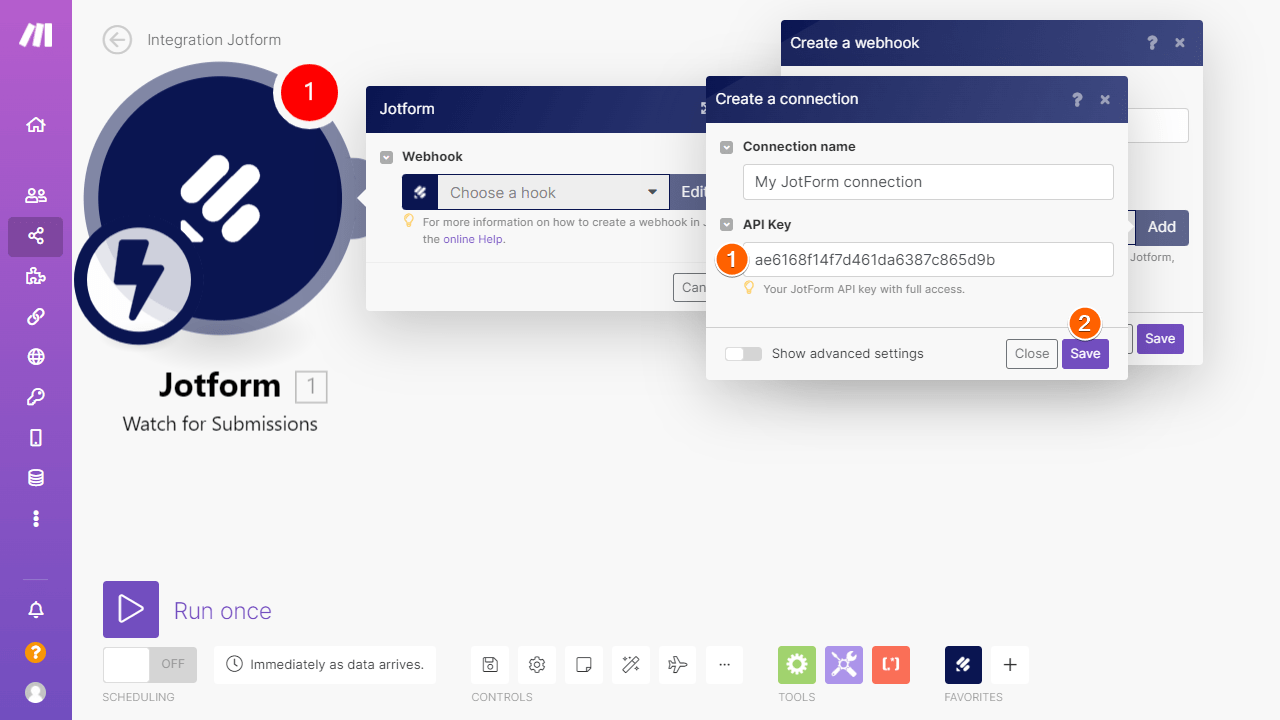
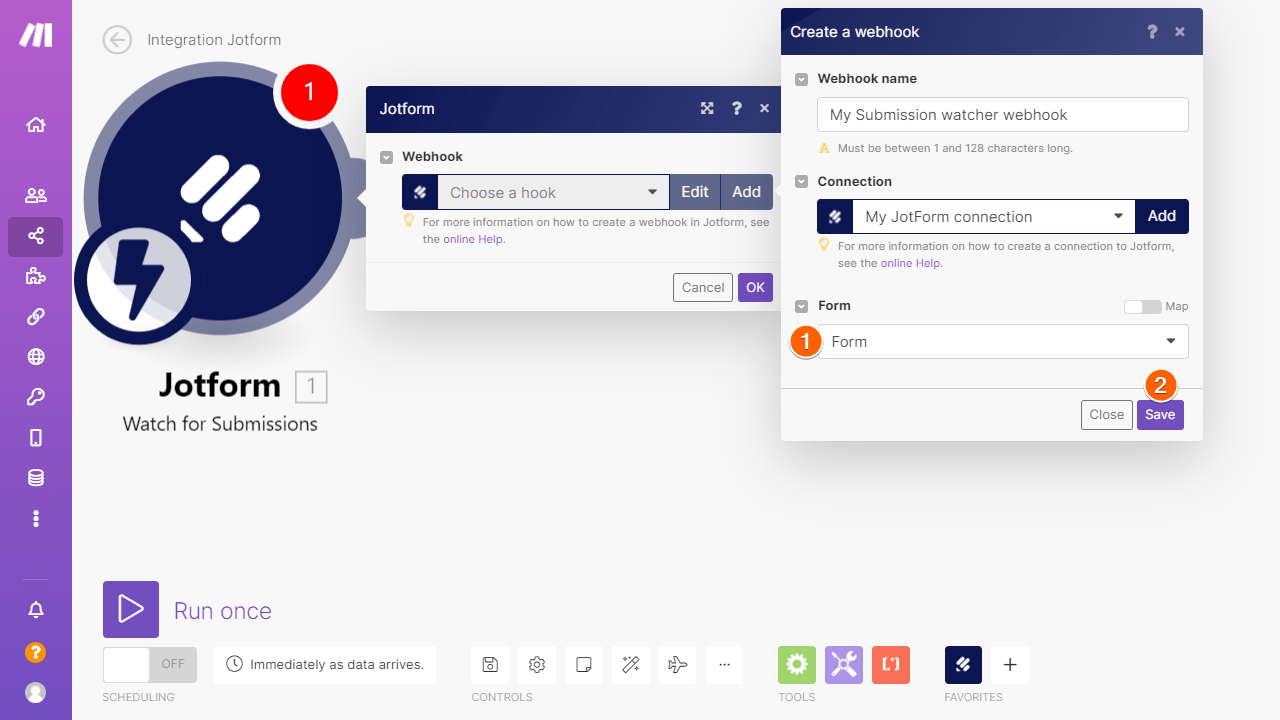
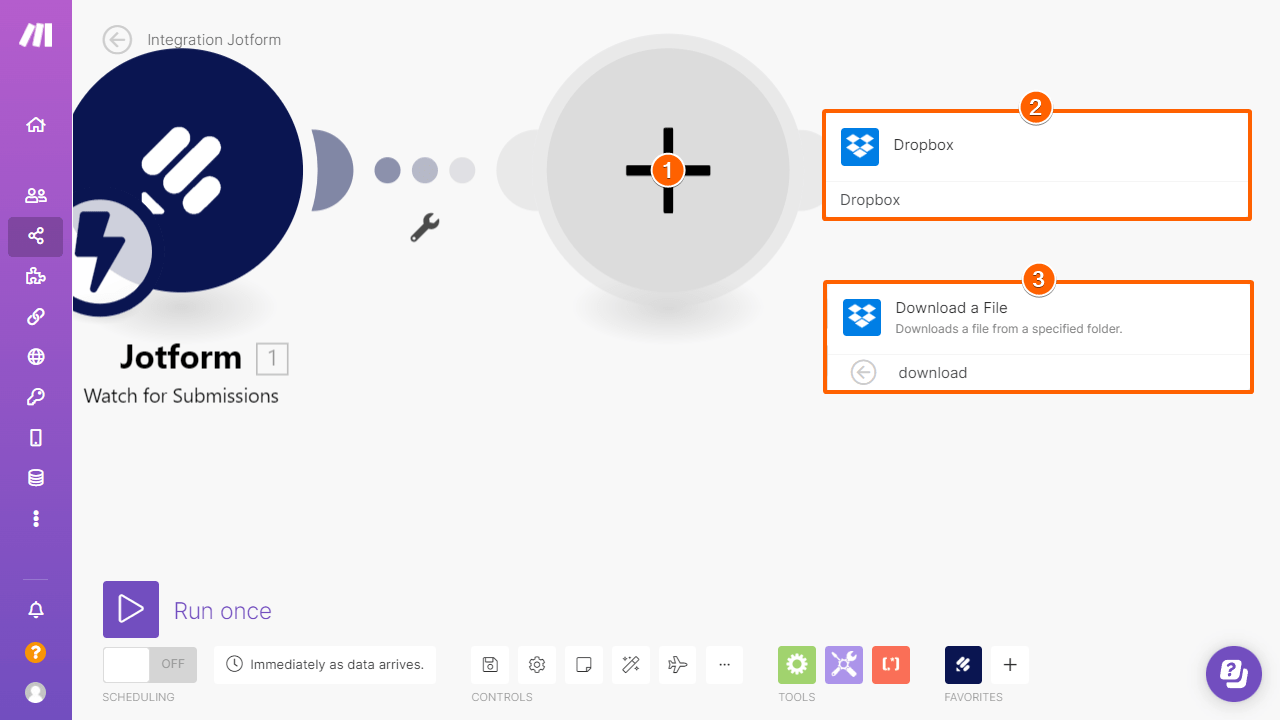
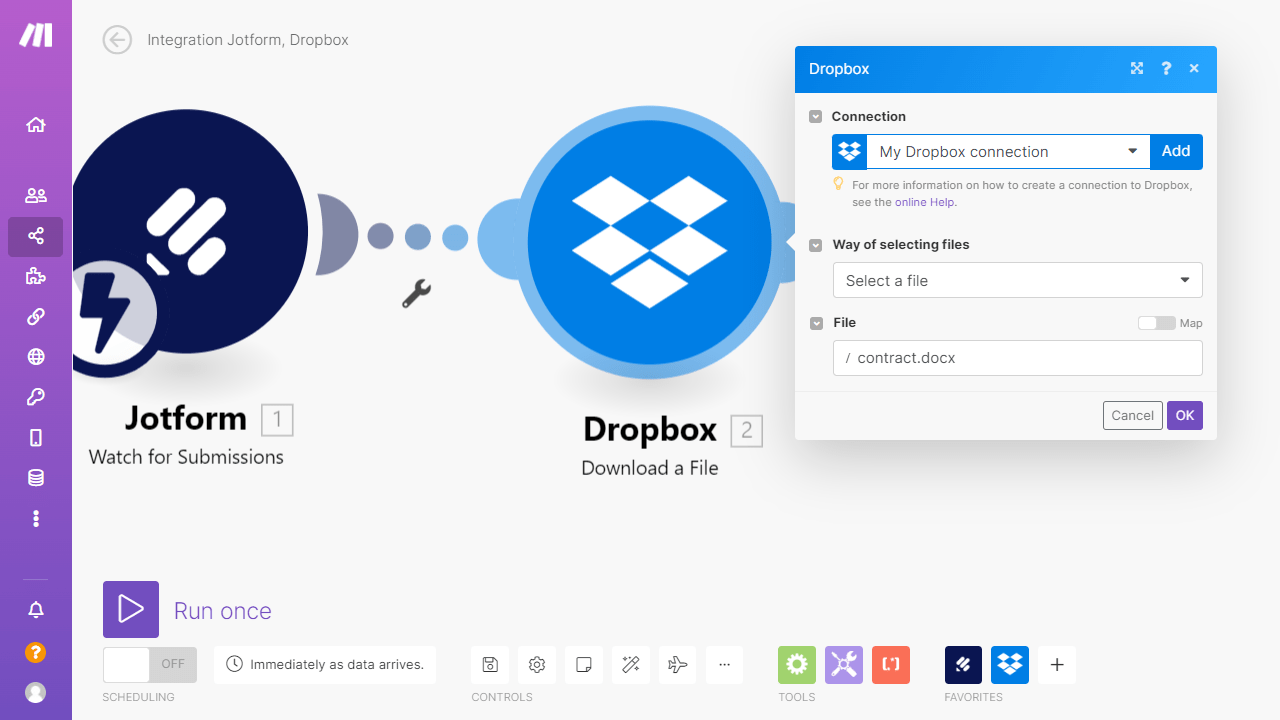
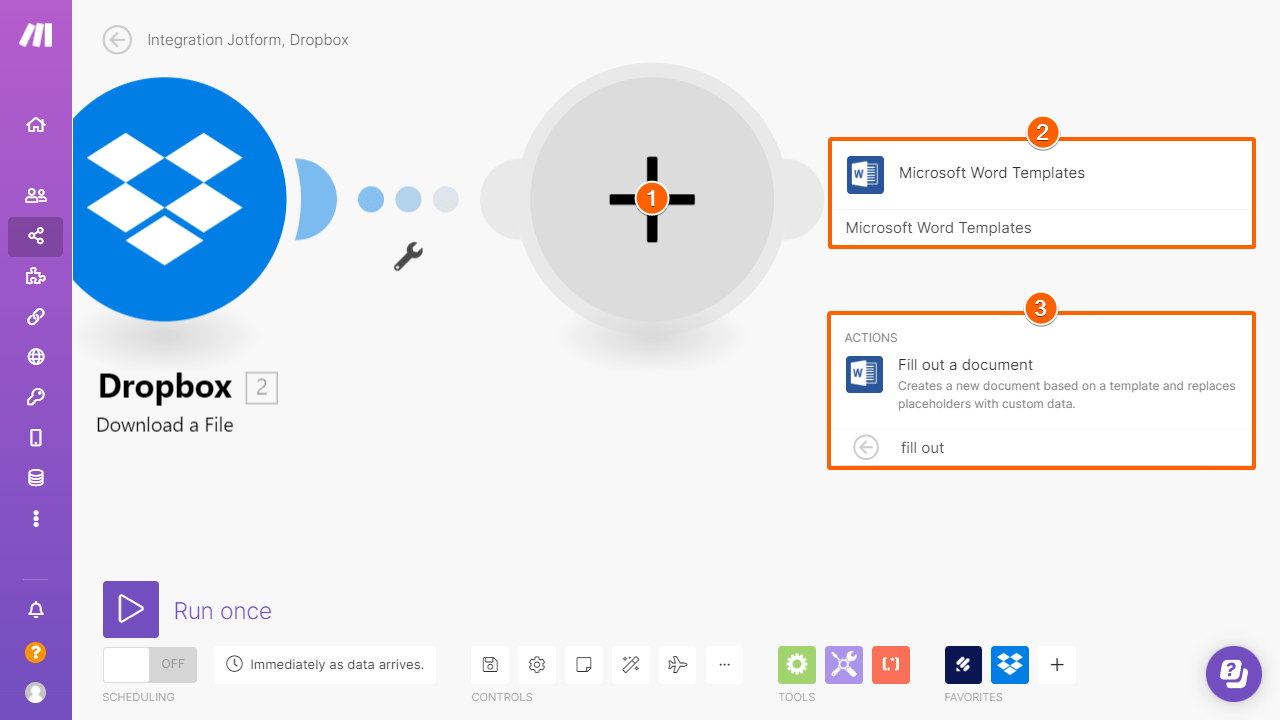
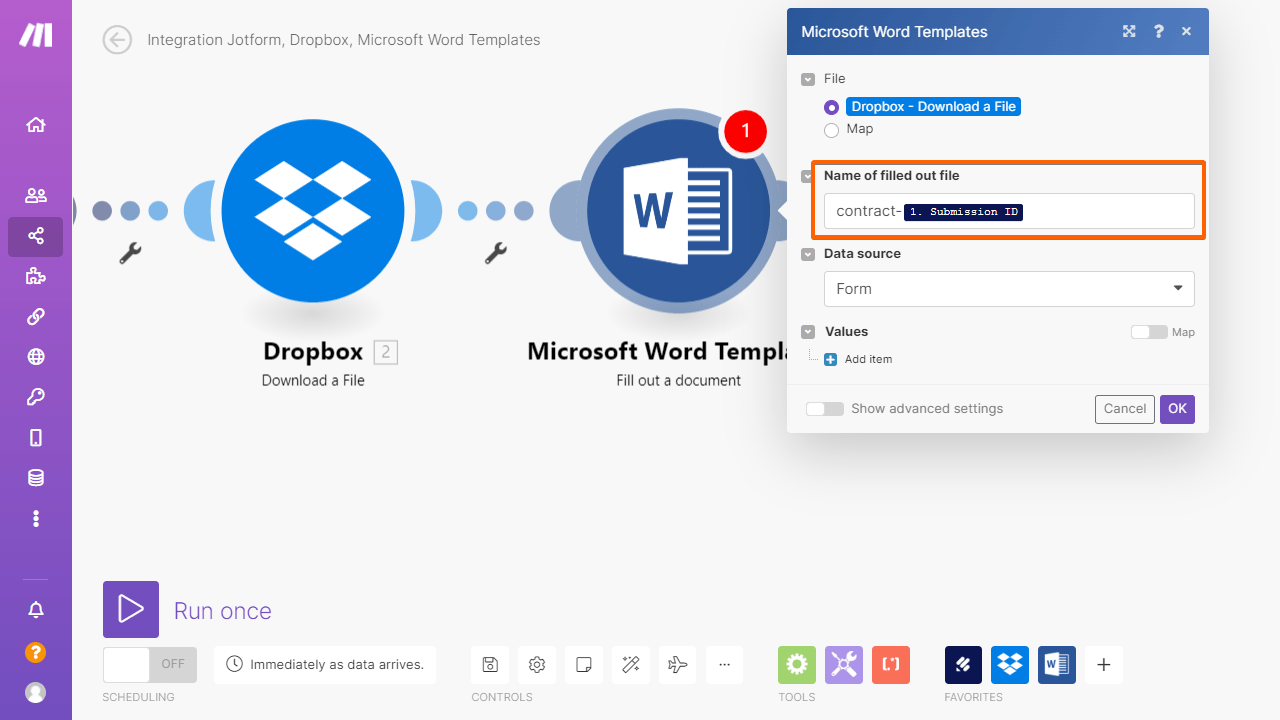
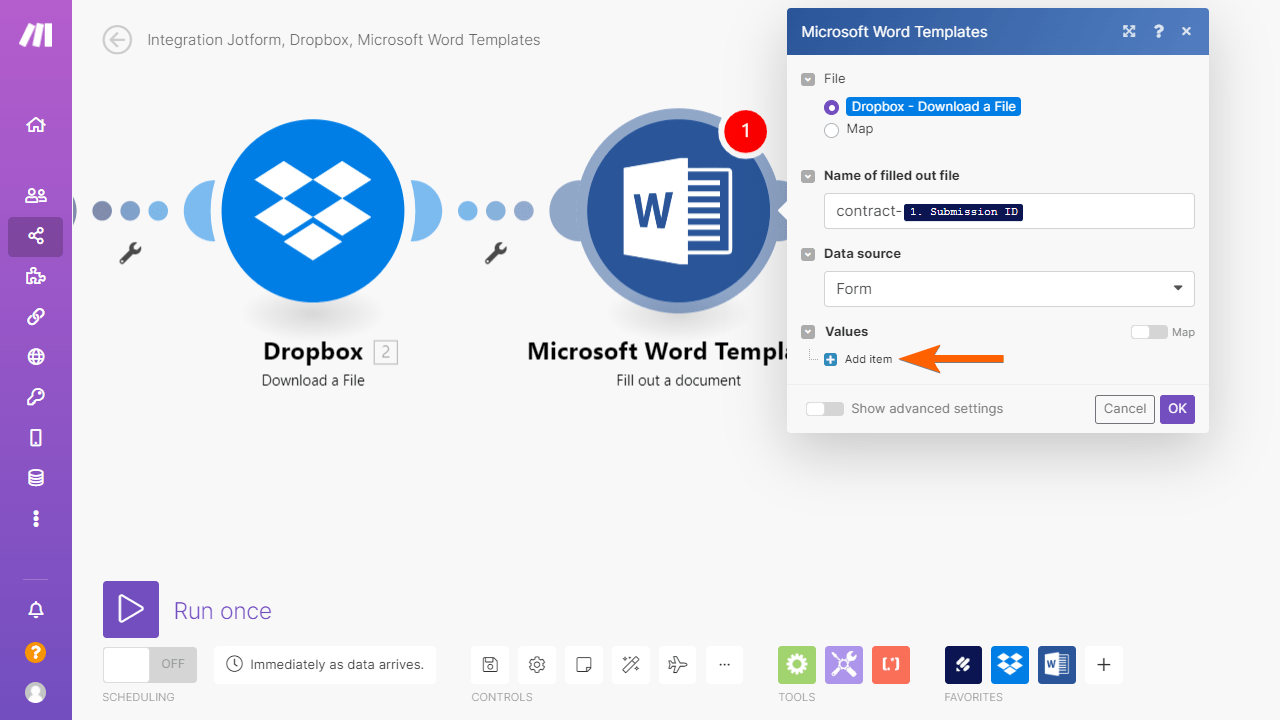
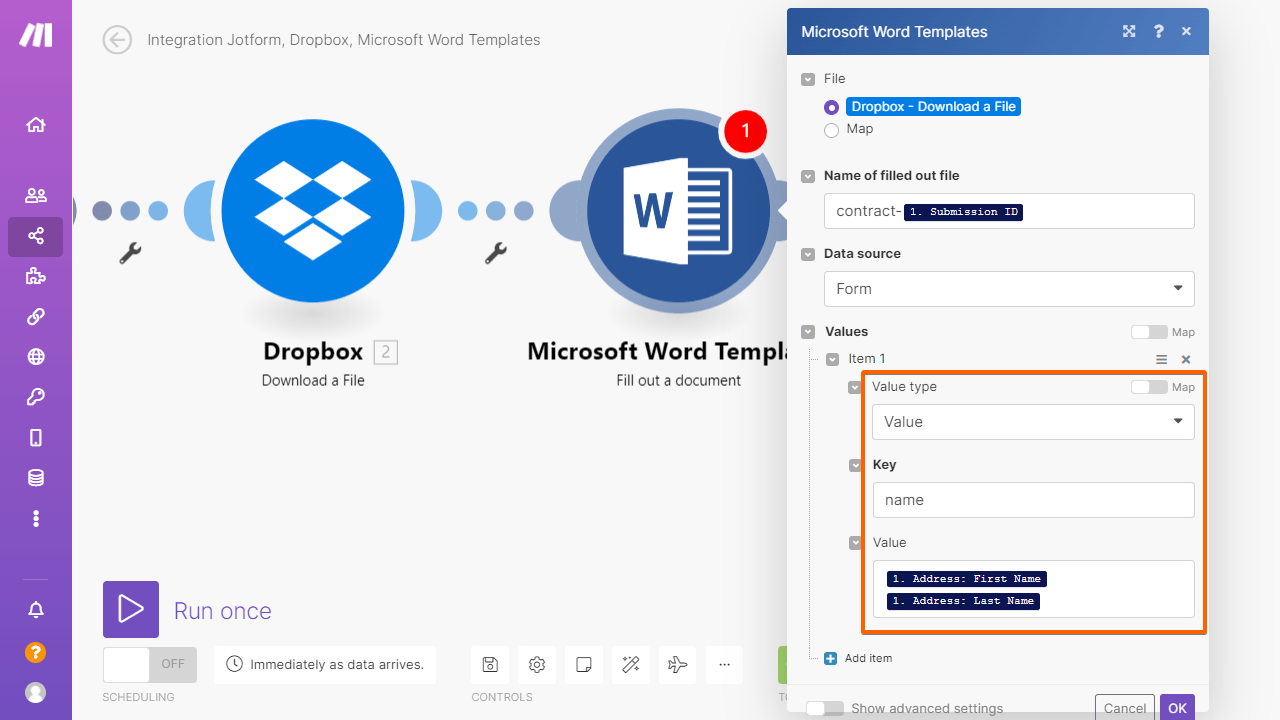

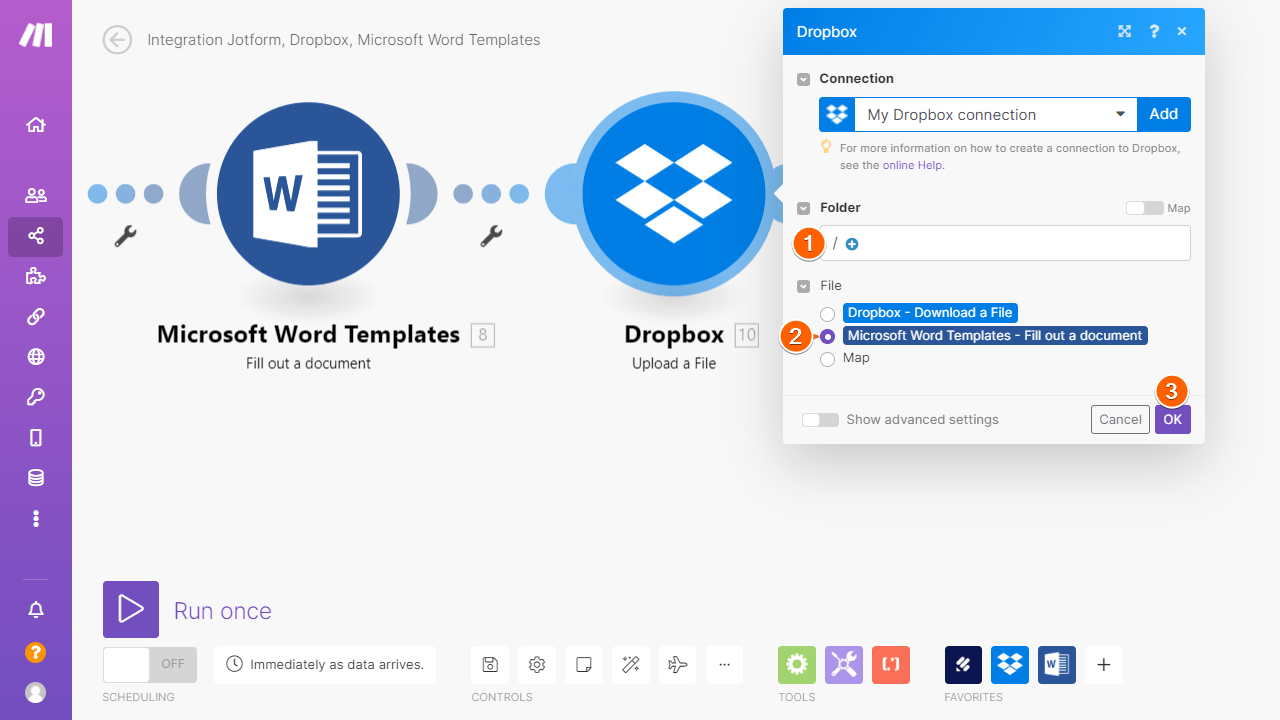
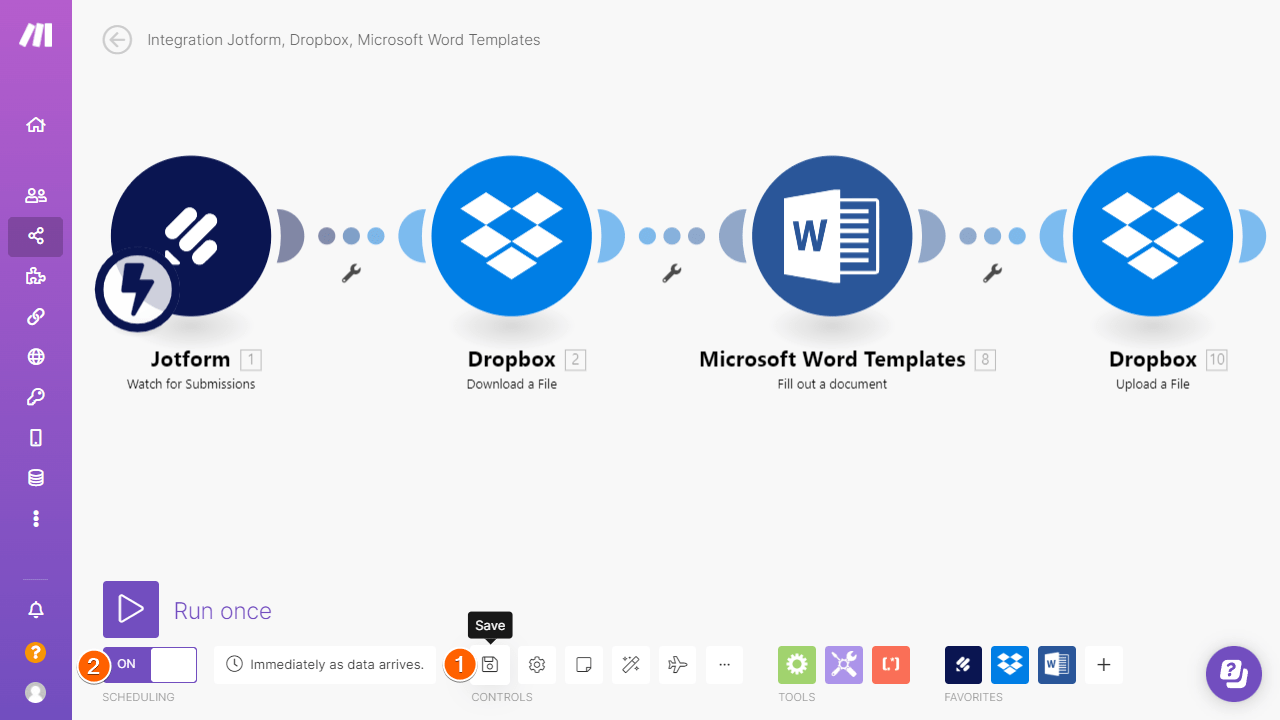
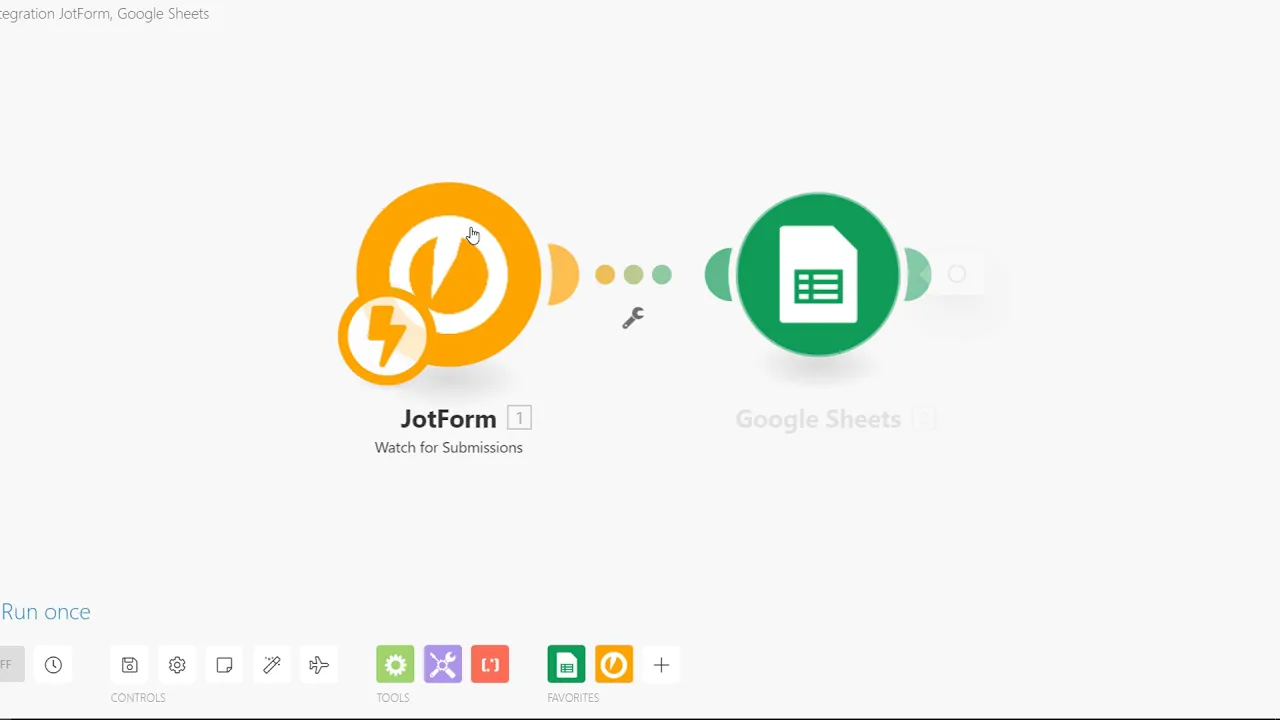

Kommentar abschicken: